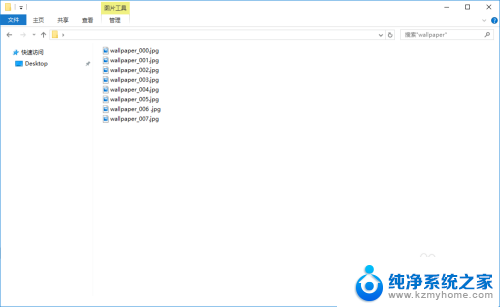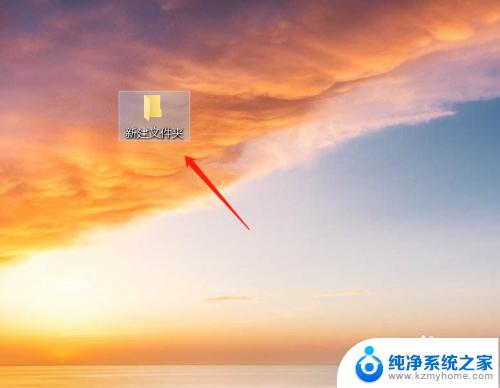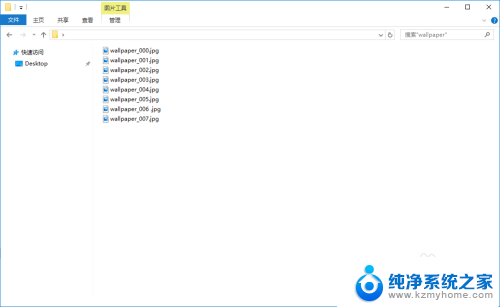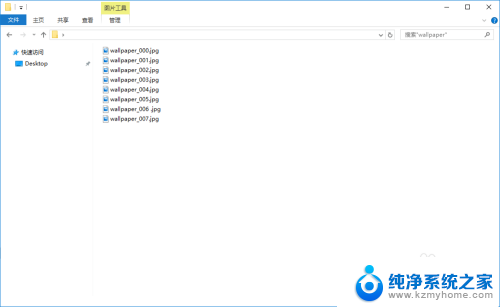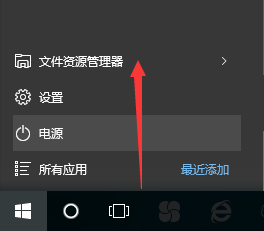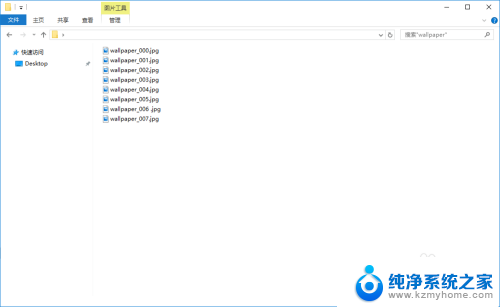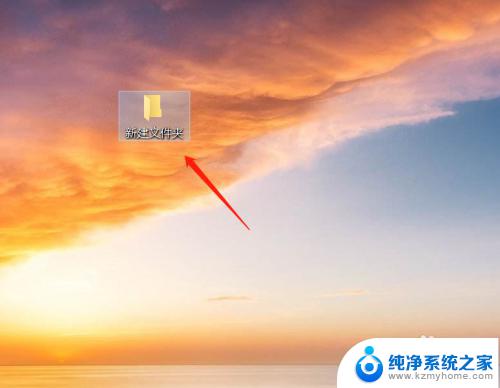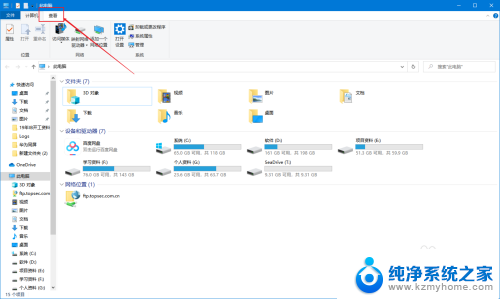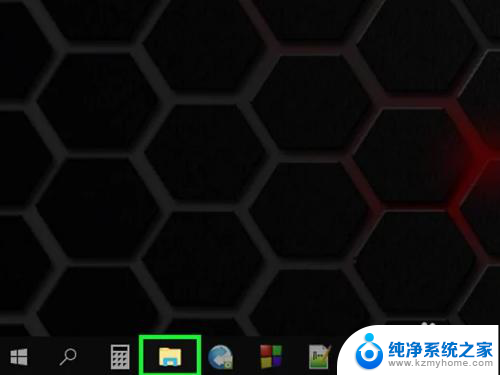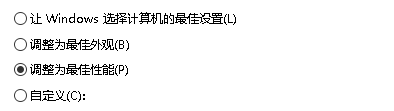电脑怎么预览视频文件 Win10预览窗格开启方法及文件内容预览技巧
在当今数字化时代,人们对于多媒体文件的需求越来越高,而在电脑中预览视频文件则成为了一项常见的需求。而在Win10系统中,预览窗格的开启方法和文件内容预览技巧则能够帮助我们更加方便地预览视频文件。预览窗格的开启方法简单而实用,只需点击文件,然后在资源管理器中的查看选项卡中选择预览窗格即可。而对于文件内容的预览技巧,则可以通过在文件上右键点击,选择属性然后在属性窗口中选择预览选项卡来实现。通过掌握这些方法和技巧,我们能够更加高效地预览视频文件,提升我们的工作和娱乐体验。
步骤如下:
1.打开我们的资源管理器,也就是打开我的电脑。
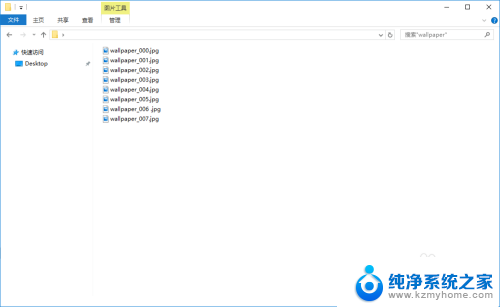
2.在顶部的导航菜单栏中,选择查看,点击并打开查看下拉菜单。
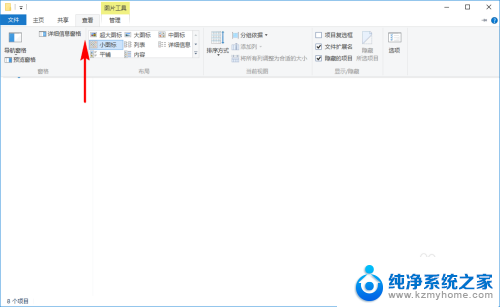
3.在左侧窗格栏中选择预览窗格,点击将其选中,然后就会在右侧会显示“选择要预览的文件。”
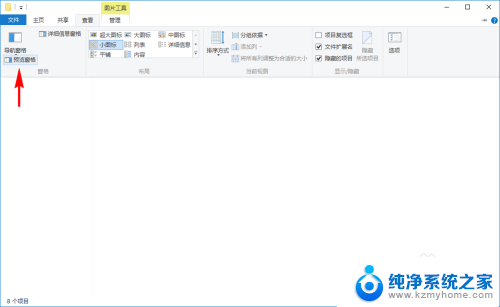
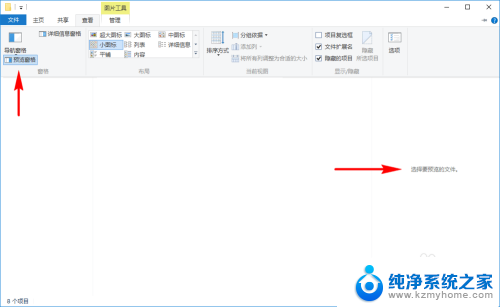
4.然后,我们在我的电脑上选择一个我们常见的文件,比如一张图片,选中后,在右侧的预览窗格就会显示我们的文件内容了。

5.不光是图片,很多类型的文件。预览窗格都可以帮助我们在不用打开文件的前提下,直接预览文件具体内容,比如Office文档,PDF文档,文本文档,音乐视频,字体文件等等常见文件。
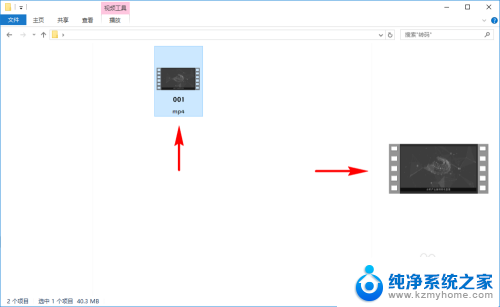
6.当然,也有许多文件是无法预览的。如果我们的电脑中没有安装对应文件的软件,那文件内容也是无法预览的,比如没有安装PDF软件,那PDF的文件就无法预览。
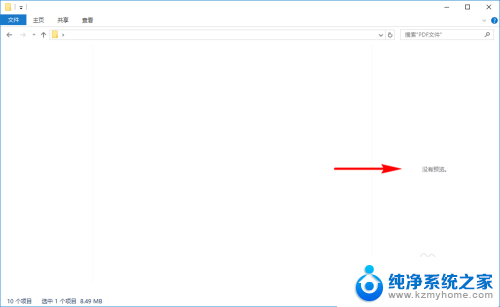
7.如果我们还想要预览到更多内容,我们可以再次点击顶部的查看菜单,在左侧的窗格里继续选择“详细信息窗格”。

8.选中“详细信息窗格”后,我们再选择文件。在右侧就会既展示文件内容,又会显示文件的具体信息内容,都可以不用再去查看文件属性了。
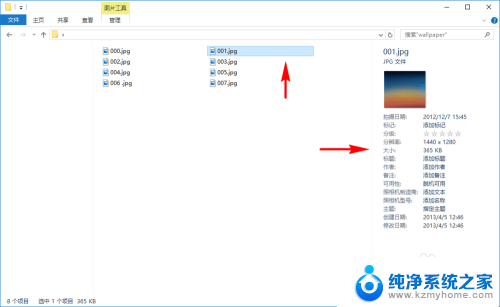
以上就是预览视频文件的方法了,如果你遇到这种情况,可以按照以上操作进行解决,非常简单快捷,一步到位。